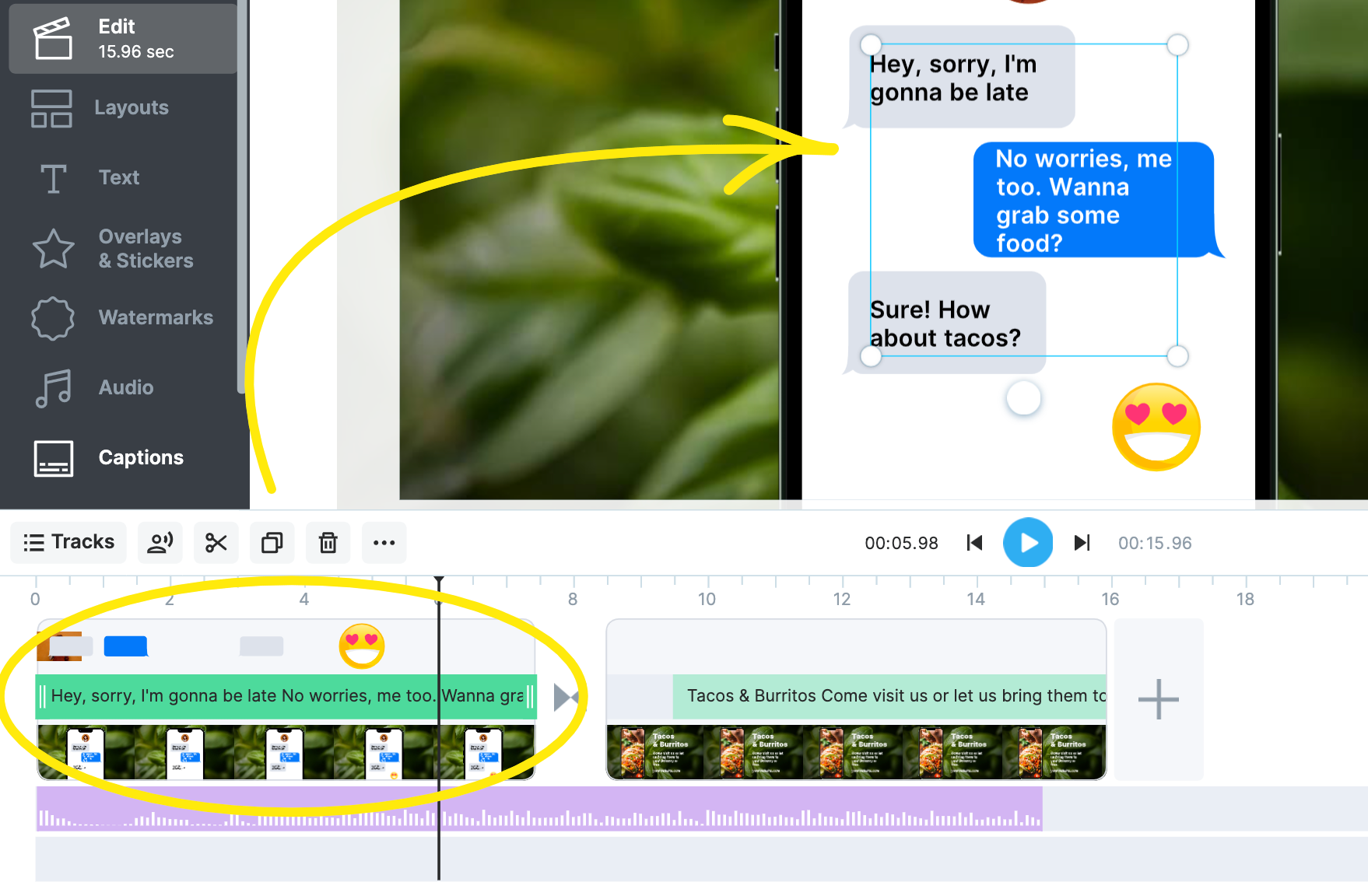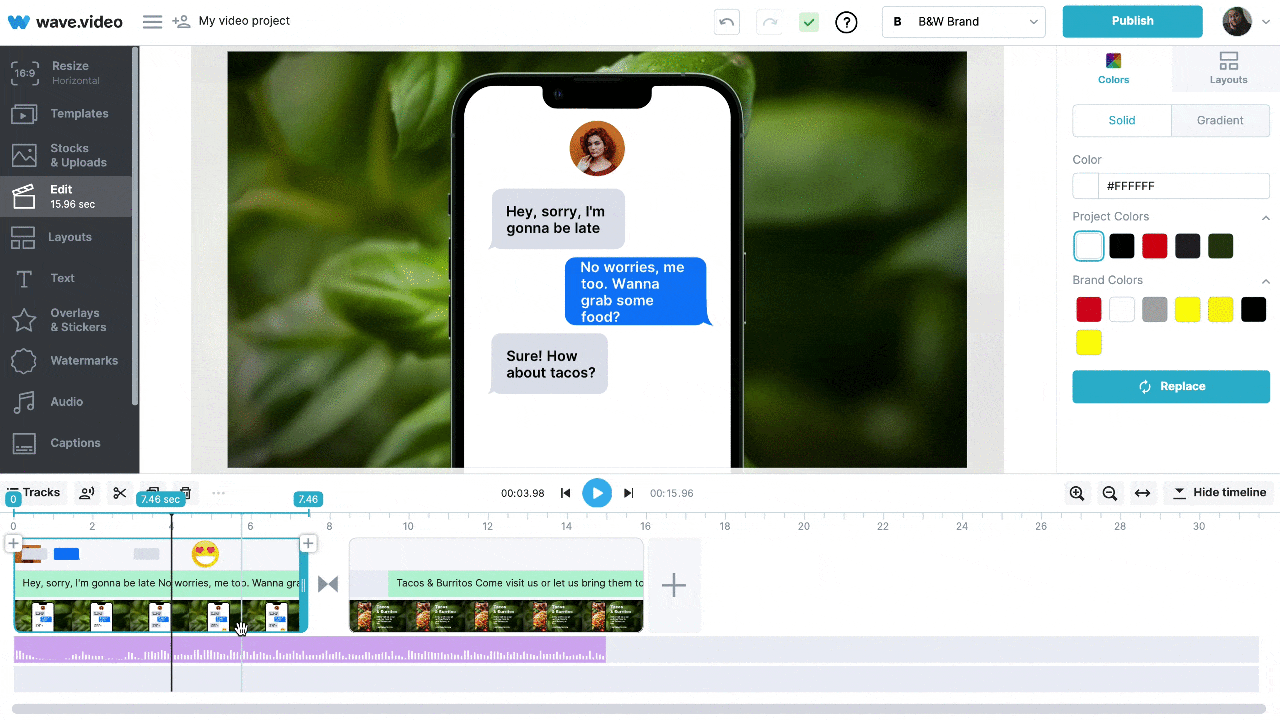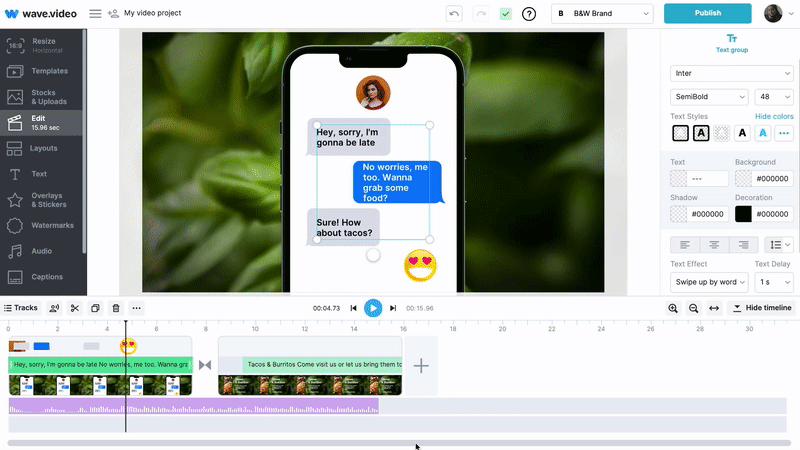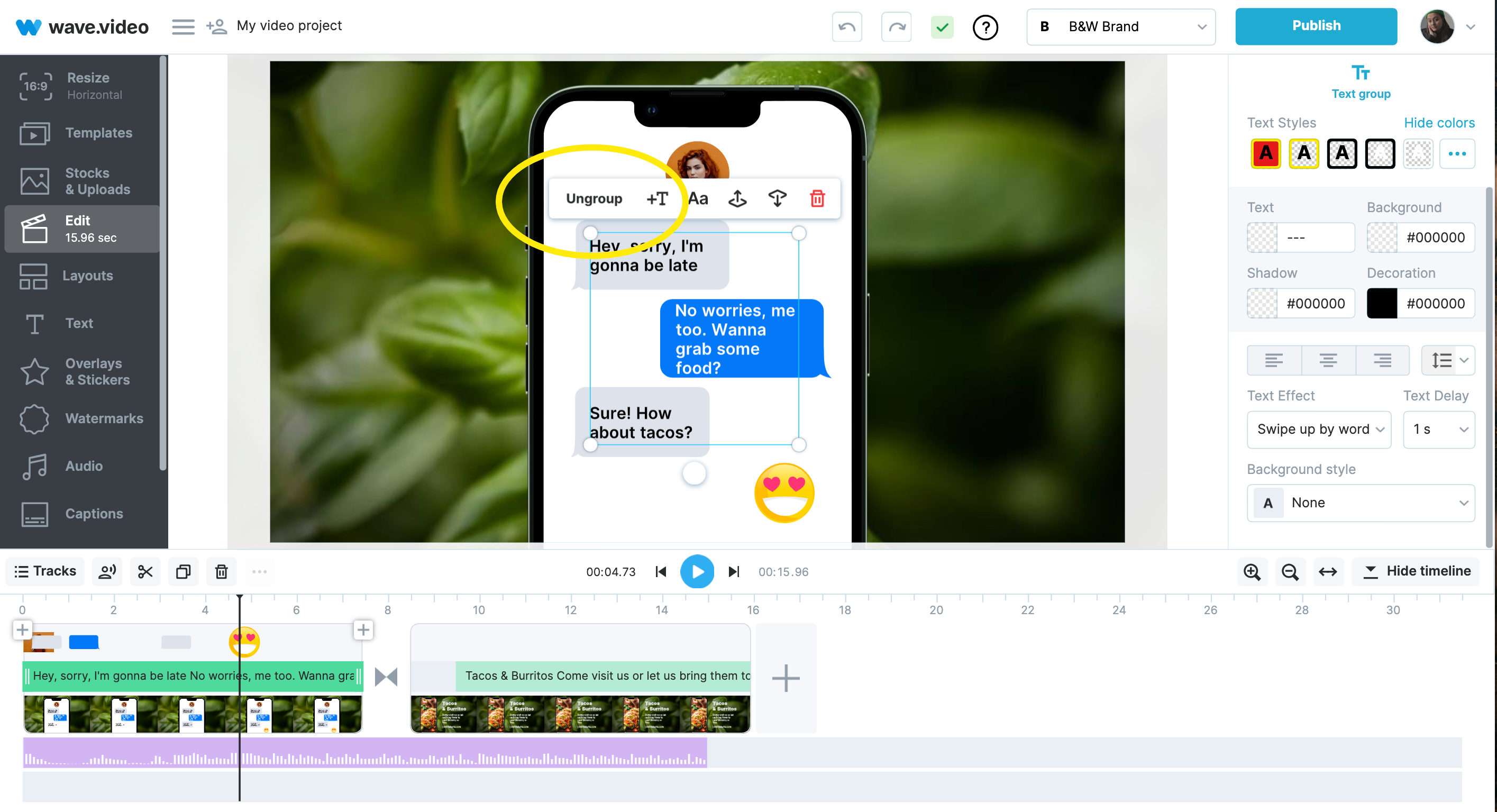Як працювати з текстовими групами
Згрупований текст - найкращий спосіб. У 99% випадків ви можете робити з ним все, що вам потрібно. Однак іноді вам може знадобитися створити одну або дві незалежні групи тексту. Саме тому ми зробили можливим розгрупування.
Дивіться нижче, як з ним працювати!
Згрупований текст
За замовчуванням усі текстові рядки згруповані. Найпростіший спосіб виділити всю групу - клацнути на часовій шкалі:
Згрупований текст можна переміщати відразу:
Ви також можете керувати його стилем (розмір, прикраси, шрифт тощо), не взаємодіючи з кожним рядком:
Якщо потрібно, ви можете налаштувати текст по рядках:
Незгрупований текст
Ви можете будь-коли розгрупувати текст. Для цього виберіть групу і натисніть "Розгрупувати":
Після того, як текст було розгруповано, кожен рядок поводитиметься як незалежний текстовий блок.
Кожна з них може бути використана для створення нової групи шляхом додавання рядка.
Як знову згрупувати текст
Натисніть і утримуйте клавішу Shift.
Виберіть кожен рядок, який ви хочете об'єднати в одну групу.
Натисніть кнопку "Групувати".
Корисні статті про текст: